Справка по "Аскиз-Web"
Основное окно "Аскиз-Web" со списком задач.
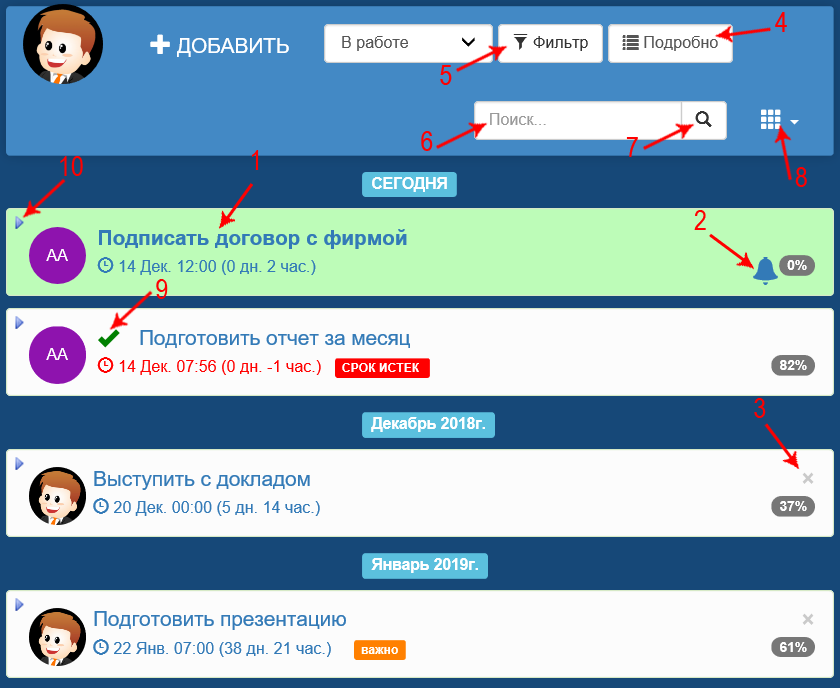
В данном окне отображаются задачи выстроенные в определенном порядке. В самый вверх списка попадают новые задачи, не просмотренные (в задачах были изменения или дополнения или переведенные в статус исполненные), к задачам добавленны сообщения, комментарии. Все они выделяются жирным шрифтом(1), в задачах с непросмотренными сообщениям отображается значок "Колокольчик"(2), и в исполненных значок "Галочка"(9). Затем по списку идут задачи выстроенные по сроку исполнения - чем больше дата тем ниже в списке.
Любую задачу созданную вами можно удалить, нажав на крестик, который находится в строке задачи справа(3).
В шапке данного окна находится фильтр.
При первом открытии списка задач, по умолчанию будут показаны задачи которые имеют статус "В работе".
Нажав на кнопку "Подробно"(4) раскроется весь фильтр, где можно задать определенные вами параметры для выбора задач с базы данных и показа их в списке, нажав на кнопку "Фильтр"(5).
Также возможно провести поиск задач в базе данных, записав искомое значение в поле "Поиск"(6) и нажав на кнопку "Поиск заданного значения"(7). Поиск будет проведен по названию задач или проектов.
Нажав на кнопку "Сервис"(8), откроется меню со справочниками, отчетами, настройками и т.д.
Здесь находится вся информация о задаче - название (содержание задачи), срок, статус, принадлежность к проекту, исполнители, группы (соисполнители), прикреплённые файлы, встроенный чат и т.д.
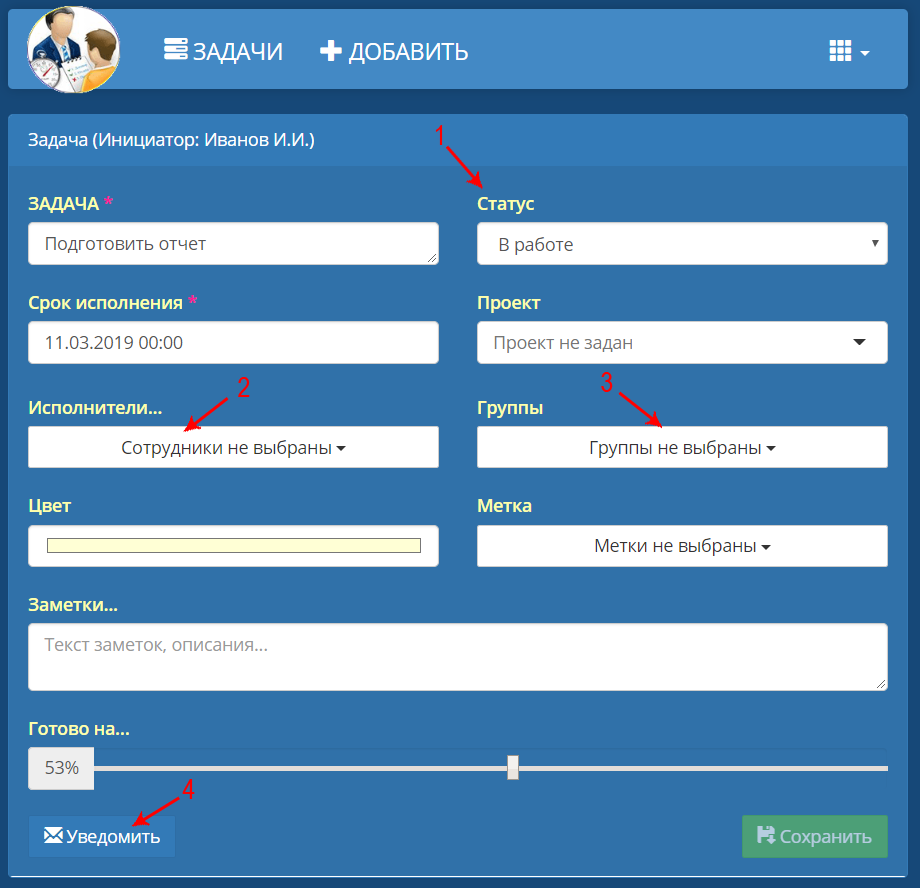
Статус задания(1)
В ходе работы с заданием Инициатор (Создатель) присваивает заданию один из статусов:
• Не определено
• В работе
• Отложено
• Завершено
Что дает возможность разграничить задачи (Исполнители, соисполнители видят задачи только со статусом "В работе"), с помощью фильтра быстро находить, в списке наглядно видеть(Основное окно->10), строить отчеты.
Исполнители(2)
Инициатор задания может поручить выполнять задачу нужным сотрудникам. Назначенные сотрудники могут вносить дополнения в поле "Заметки", индикатором показывать готовность задачи в %, добавлять различные файлы, во встроенном чате оставлять сообщения, комментарии. В каждой задаче свой отдельный чат, это позволяет не смешивать переписки по разным задачам.
Группы(3)
Инициатор задания может в помощь исполнителю(ям) добавить соисполнителей. Они могуть добавлять файлы, комментарии, сообщения.
Уведомить(4)
Нажатием на кнопку "Уведомить" (к примеру о новой задаче или о каких либо изменениях в задаче) на e-mail отправляются письменные сообщения (Инициатор задачи -> Исполнителям, Исполнители задачи -> Инициатору).
Примечание. Предварительно необходимо настроить модуль рассылки письменных уведомлений (Сервис -> Настройка e-mail), в личных карточках сотрудников должны быть указанны e-mail.
Для отправки сотрудникам e-mail уведомлений необходимо задать настройки для подключения к внешнему SMTP серверу.
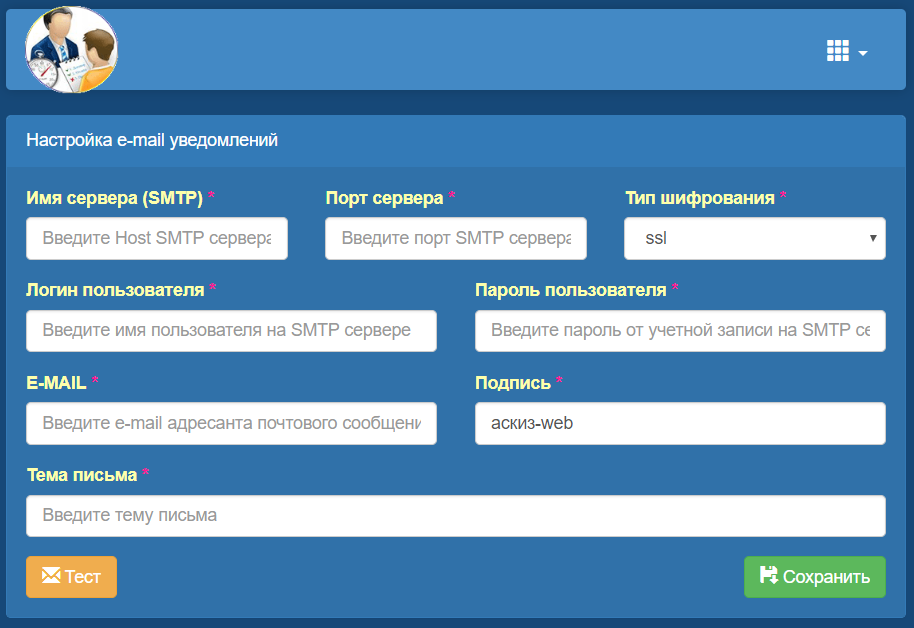
В начале необходимо завести реальный почтовый ящик. К примеру рассмотрим почтовый ящик зарегестрированный на почтовом сервисе Яндекс: myname@yandex.ru
Укажим настройки:
Имя сервера (SMTP) = smtp.yandex.ru (Host SMTP сервера: ip или доменное имя);
Порт сервера = 465 (Порт SMTP сервера);
Тип шифрования = ssl (Тип шифрования. Например ssl или tls);
Логин пользователя = myname (Первая часть адреса вашей электронной почты до @yandex.ru, например, если Вы зарегистрировали ящик myname@yandex.ru, то в качестве имени пользователя следует указать 'myname' без '@yandex.ru');
Пароль пользователя = пароль (Пароль вашего почтового ящика, пароль от учетной записи на SMTP сервере);
E-MAIL = myname@yandex.ru (Полный адрес Вашего почтового ящика);
Подпись = Аскиз-web (От кого письменное уведомление - имя отправителя);
Тема письма = Новое уведомление (Заголовок письма).
Нажимаем на кнопку "Тест". Если все верно указали, то вам на почтовый ящик придет письменное уведомление.
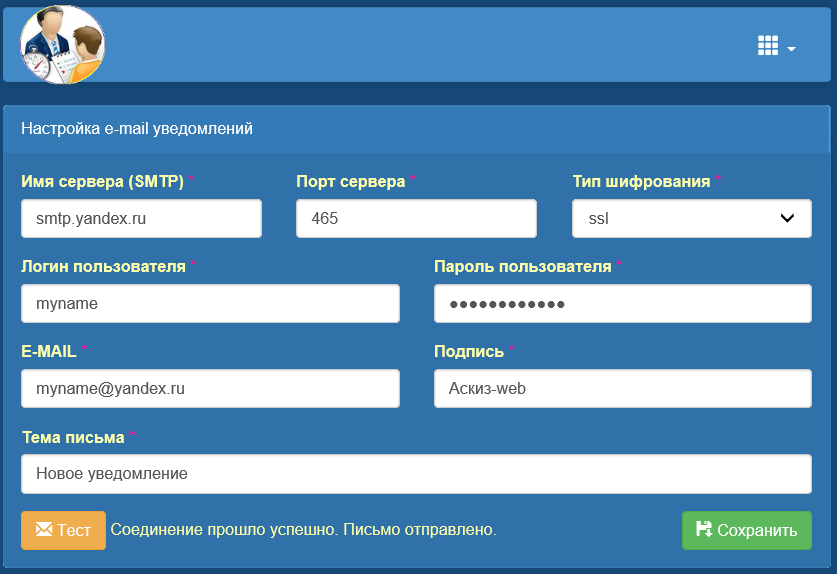

Имя сервера (SMTP) = smtp.yandex.ru
Порт сервера = 465
Тип шифрования = ssl
Логин пользователя = Логин
Пароль пользователя = Пароль
E-MAIL = Логин@yandex.ru
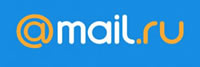
Имя сервера (SMTP) = smtp.mail.ru
Порт сервера = 465
Тип шифрования = ssl
Логин пользователя = Логин
Пароль пользователя = Пароль
E-MAIL = Логин@mail.ru
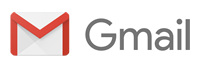
Имя сервера (SMTP) = smtp.gmail.com
Порт сервера = 465
Тип шифрования = ssl
Логин пользователя = Логин
Пароль пользователя = Пароль
E-MAIL = Логин@gmail.com
Если возникает ошибка при отправки почты, то нужно отключить двухфакторную авторизацию и разблокировать "ненадежные приложения" в настройках конфиденциальности аккаунта
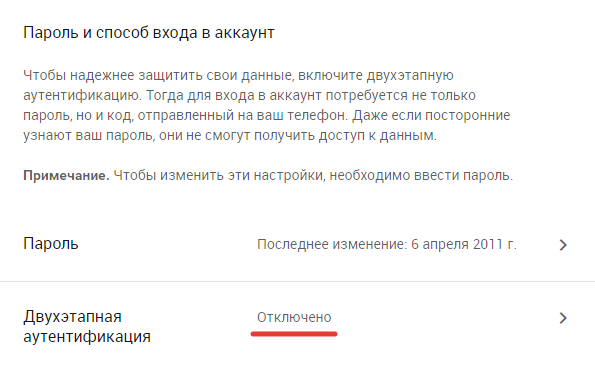


Имя сервера (SMTP) = smtp.rambler.ru
Порт сервера = 465
Тип шифрования = ssl
Логин пользователя = Логин
Пароль пользователя = Пароль
E-MAIL = Логин@rambler.ru
В карточке хранится вся необходимая информация о сотруднике: логин, пароль, права доступа к функционалу программы, e-mail для получения уведомлений и т.д.
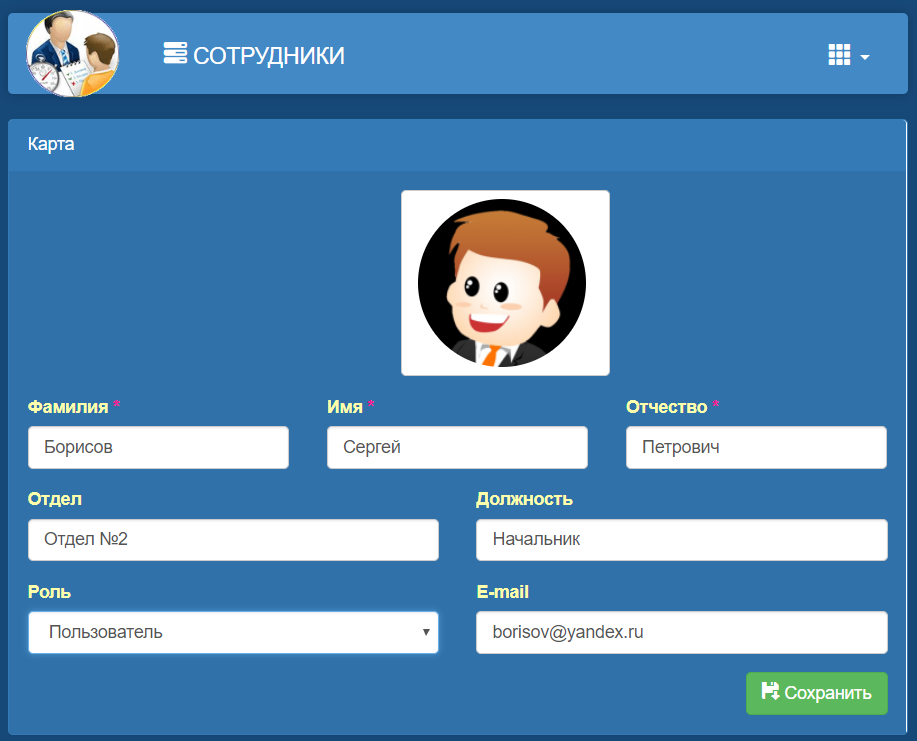
Создание пользователя
Заполните все обязательные поля отмеченные звездочкой.
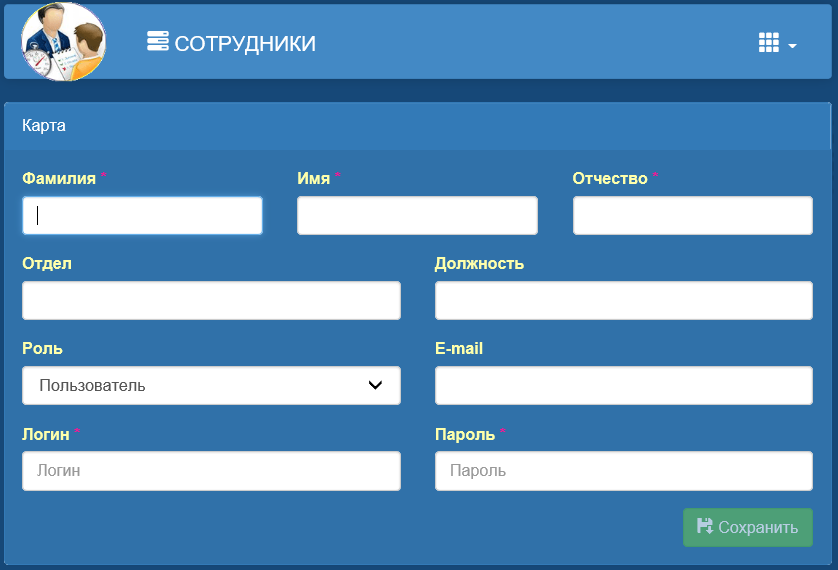
В поле Роль задайте пользователю права доступа к функционалу программы.
Администратор - доступны все задания, все справочники, может выполнять любые действия по изменению всех заданий, по добавлению и редактированию пользователей, настройки e-mail, изменению общих настроек и мн. др.
Пользователь – доступны только задания где является инициатором, исполнителем или соисполнителем.
В поле "Логин" задайте уникальное имя, которое будет указываться при авторизации программы.
Нажмите на кнопку "Сохранить".
При установке флажка в поле "Запретить вход в систему", пользователь становится неактивным и не сможет авторизоваться при входе в программу. Данная функция доступна только администратору.
Для разграничения списка исполнителей служит данная форма.
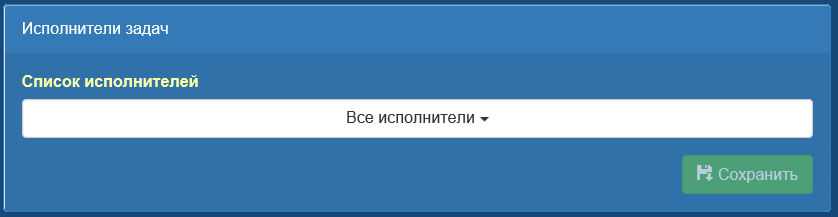
Каждому сотруднику можно указать каких исполнителей будет видеть в карточке задания (Поле исполнители) и при создании групп соисполнителей (меню "Сервис" - справочник "Группы"). Данная функция доступна только администратору.